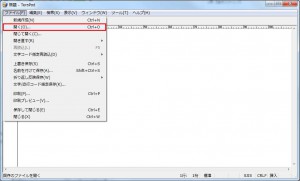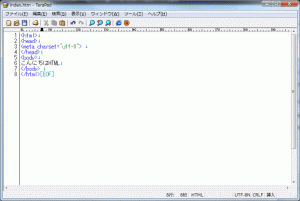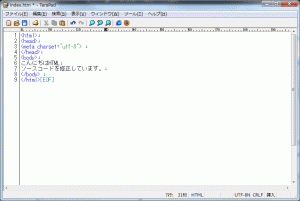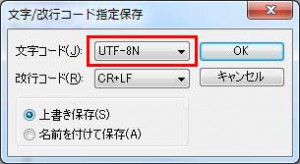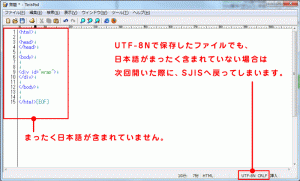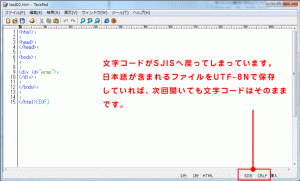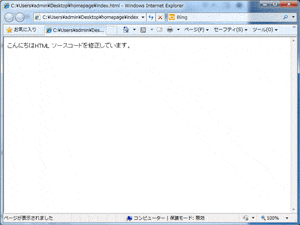前のページで作成したHTMLファイルの再編集を行ってみましょう。
保存したファイルを再編集するには
step.1
まずはTeraPadを起動し、「ファイル」から「開く」をクリックします。
step.2
「index.html」を選択し、開くをクリックします。
step.3
これで先ほどのHTMLファイルが開きます。
文書を追加する
step.1
それでは、「こんにちはHTML」の1行下に、次の文書を追加してみましょう。
ソースコードを修正しています。
<head>
<meta charset="utf-8">
</head>
<body>
こんにちはHTML
ソースコードを修正しています。
</body>
</html>
入力が完了すると、このようなソースコードとなるはずです。
step.2
入力が完了したら、 「文字/改行コード指定保存」から「UFT-8N」に指定保存して、TeraPadを閉じましょう。
TeraPadの特性と注意点
一度「UTF-8N」で保存したファイルは、次回移行は「上書き保存」でも問題ありません。しかし、まったく日本語が入力されていないファイルを再読み込みすると、文字コードが「SJIS」に戻ってしまいます。
上記画像を「UTF-8N」で保存しても・・・・
これは「TeraPad」の特性によるものであり、回避するには日本語を入力した状態で「UTF-8N」で保存するしかありません。
しかしこれでは混乱の元となりますので、万全を期すためにも、保存する際は必ず、「文字/改行コード指定保存」「UFT-8N」で保存してください。
それでは、編集した箇所が反映されているか確認するため、もう一度ブラウザで確認してみましょう。
覚えておきたいポイント
ショートカットを活用しよう
慣れてきたら、ショートカットを活用してみましょう。
ファイルを開くショートカットはCtrl+Oでファイル選択画面が表示されます。
※アルファベットのO(おー)です。